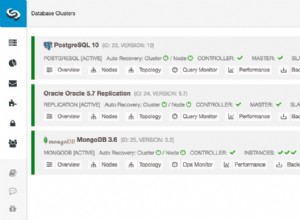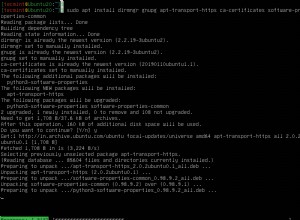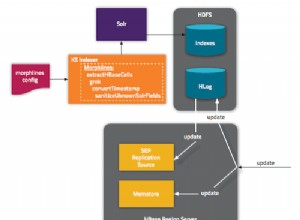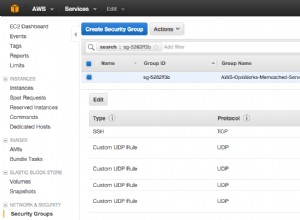Redis ist ein Open-Source (BSD-lizenzierter) In-Memory-Datenstrukturspeicher, der als Datenbank, Cache und Nachrichtenbroker verwendet wird. Es unterstützt Datenstrukturen wie Strings, Hashes, Listen, Sets, sortierte Sets mit Bereichsabfragen, Bitmaps, HyperLogLogs und Geoindizes mit Radiusabfragen. Redis verfügt über integrierte Replikation, Lua-Skripting, LRU-Entfernung, Transaktionen und verschiedene Ebenen der Persistenz auf der Festplatte und bietet Hochverfügbarkeit über Redis Sentinel und automatische Partitionierung mit Redis Cluster.
Sie können sich auch unseren Leitfaden zum Installieren von Redis unter Ubuntu ansehen
Sie können sich auch unseren Leitfaden zum Installieren von Redis unter CentOS 7 ansehen
In dieser Anleitung erklären wir, wie man Redis auf einem CentOS 8 Server installiert.
Systempakete aktualisieren
Es wird empfohlen, dass Sie das System auf die neuesten Pakete aktualisieren, bevor Sie mit größeren Installationen beginnen. Geben Sie den folgenden Befehl ein:
sudo dnf update -y
Schritt 1:EPEL-Repository installieren
Wir werden zuerst das EPEL-Repository als Supervisor installieren, indem wir den folgenden Befehl ausführen, um es zu installieren, falls es noch nicht installiert ist:
sudo dnf install epel-release

Schritt 2:Redis-Server aktualisieren und installieren
Nach dem Hinzufügen des EPEL-Repositorys müssen wir unsere Systempakete aktualisieren, bevor wir mit der Installation des Redis-Pakets mit dem folgenden Befehl fortfahren:
sudo yum update
sudo yum install redis
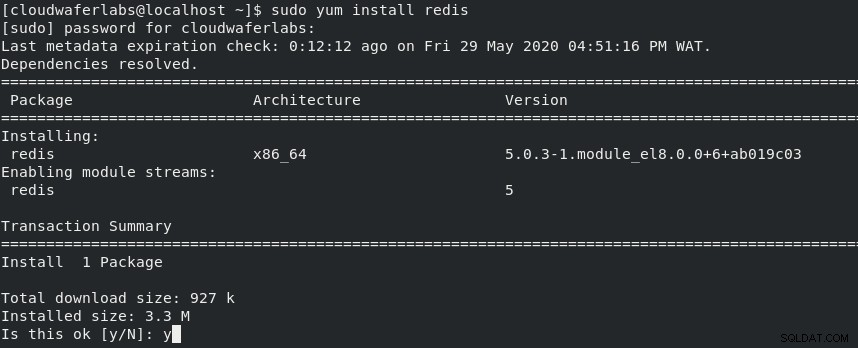
Schritt 3:Redis-Server starten und aktivieren
Führen Sie nach der Installation die folgenden Befehle aus, um den Redis-Server zu starten und ihn für den Start beim Booten zu aktivieren:
sudo systemctl enable redis
sudo systemctl start redis

Schritt 3:Überprüfen Sie die Installation
Der nächste Schritt besteht darin, mit dem folgenden Befehl zu überprüfen, ob unsere Installation erfolgreich durchgeführt wurde:
redis-cli
- Ihre Eingabeaufforderung ändert sich zu
127.0.0.1:6379>.

- Führen Sie den Befehl
pingaus , die einPONGzurückgeben sollte Wie nachfolgend dargestellt